Bien qu’entièrement gratuit, Google Analytics est un outil d’analyse d’audience complet permettant de suivre le ROI de ses campagnes marketing digital. Pour vous aider nous vous proposons de voir ensemble comment mettre en place efficacement le suivi de son ROI sur Google Analytics.
Deux dispositifs sont à retenir :
👉 Les objectifs,
👉 Le tracking des URL.
Grâce à eux, vous serez en mesure de suivre le ROI de vos campagnes marketing digital.
Quels objectifs Google Analytics pour vos campagnes marketing digital ?
Après l’installation du code de tracking Google Analytics sur l’ensemble de vos pages, vous devez indiquer à l’outil les objectifs de votre site. A noter que cette phase d’intégration peut être contournée grâce à la solution Google Tag Manager.
A ce sujet consultez notre article Google Tag Manager : comment tirer le meilleur parti de sa puissance pour l’analyse de vos données Google Analytics ?
Un objectif peut être une demande de contact, un devis, une vente sur votre site e-commerce ou tout autre action que vous souhaitez voir réaliser sur votre site. Le ou les objectifs dépendent de la nature de vos campagnes marketing digital. En tout état de cause pour suivre vos objectifs, vous devez les paramétrer.
Pour cela, rendez-vous dans la rubrique « Administration ». Au niveau de la vue correspondant à votre site, cliquez sur le lien « Objectifs ». Vous pouvez créer autant d’objectifs que vous le souhaitez. Une fois paramétrés, vous pourrez les suivre en parallèle.
Créons ensemble notre premier objectif. Cliquez sur « Nouvel objectif », plusieurs modèles vous sont proposés mais si aucun ne correspond à votre besoin, vous pouvez cliquer sur « Configuration personnalisée ». Exemple, si vous souhaitez suivre la validation d’un formulaire de contact, cliquez sur « Configuration personnalisée ».
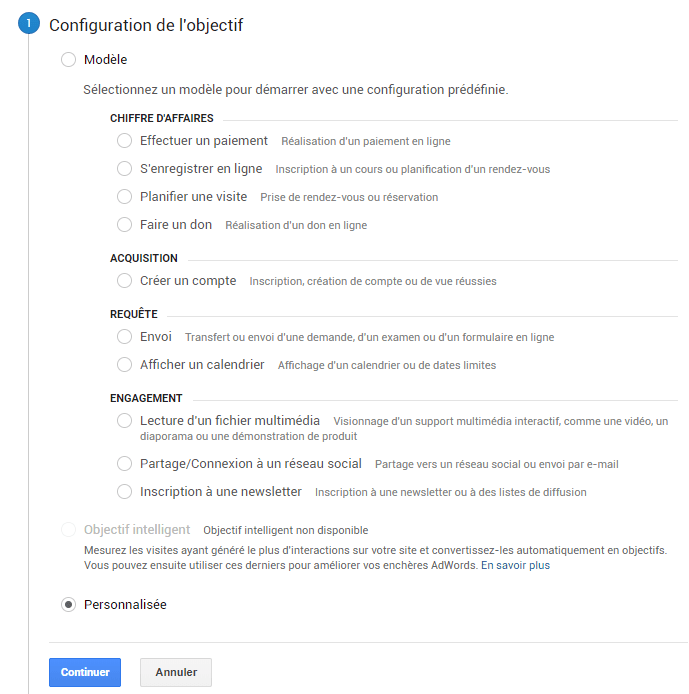
Une fois le modèle choisi, vous êtes invité à donner un nom à votre objectif. Dans notre exemple, nous pouvons mettre « Contact » tout simplement. Vous êtes alors invité à indiquer le type d’objectif. Vous avez 4 options : destination, durée, pages par session et événement.
Ici pour suivre la validation d’un formulaire, il faut indiquer la page de confirmation du formulaire. Sélectionnez donc « Destination ».
Vous pouvez alors compléter les détails de l’objectif. Commencez par indiquer la page de validation. A chaque fois que cette page sera visionnée, un objectif sera compté.
Exemple :

En option, vous pouvez indiquer une valeur pour cet objectif :

Et en option encore, un entonnoir de conversion, c’est-à-dire les différentes pages qui mènent à votre objectif afin de suivre la performance de ces différentes étapes. Il vous reste à enregistrer votre objectif.
A partir de là, vous pouvez suivre pour chacun de vos leviers d’acquisition le nombre d’objectifs réalisés. Si vous avez un site e-commerce, il est encore plus simple d’activer le suivi du ROI. Toujours dans la partie « Vue » des paramètres, rendez-vous sur « Paramètres de commerce électronique » puis activez l’option tout simplement.
Pour suivre vos objectifs, vous pourrez vous rendre dans le rapport « Acquisition – Canaux » puis dans conversions indiquer l’objectif qui vous intéresse pour voir s’afficher le nombre de transformations pour chacun des leviers d’acquisition.
Le tracking des URL
Pour aller plus loin et suivre campagne par campagne votre ROI, vous devez tracker vos URL de destination.
Exemple : vous avez de nombreuses actions sur Facebook et souhaitez tracker message par message combien de prospects vous générez. Sans tracking des URL, toutes vos transformations seront enregistrées dans le canal d’acquisition « Social ». En trackant les URL, vous pourrez affiner vos analyses en connaissant le nombre de transformations pour chacun des messages.
Pour cela, rendez-vous sur l’outil « Campaign URL Builder » qui vous aidera à tracker facilement vos liens.
Vous allez devoir indiquer les différents paramètres de tracking :
👉 Le lien de destination ;
👉 La source de votre campagne, ici dans le cas d’un message Facebook, on peut mettre tout simplement « Facebook » ;
👉 Dans « Campaign Medium », vous devez indiquer le levier marketing, par exemple : cpc pour une campagne au clic, banner pour une bannière, email pour un emailing ou dans notre exemple « Social » pour une publication venant des réseaux sociaux ;
👉 Dans « Campaign Name », indiquez tout simplement un nom pour votre campagne ;
👉« Campaign term » sera utile pour les campagnes d’achat de mots-clés, vous pourrez y indiquer le KW acheté ;
👉 « Campaign content » vous servira à indiquer le contenu publicitaire, donnez un nom à votre annonce publicitaire pour distinguer le taux de transformation de vos différents textes.
Dans la pratique, on se servira surtout des 4 premiers. Une fois les différents champs renseignés, l’outil génère automatiquement une URL de tracking, qui prendra cette forme : monsite.com/#utm_source=facebook&utm_medium=social&utm_campaign=publication1
Il vous reste ensuite à indiquer dans vos campagnes cette url trackée. Prenez l’habitude de tracker systématiquement vos campagnes pour suivre de façon efficace le ROI de vos différentes campagnes marketing digital.
Pour retrouver les résultats de vos campagnes, il vous suffit ensuite d’aller dans le rapport « Acquisition – Campagnes – Toutes les campagnes ».
Bon à savoir : si vous n’êtes pas à l’aise avec le tracking, Ekko Media est en mesure de vous accompagner du tracking à la gestion de vos campagnes. Grâce à notre expérience, nous sommes en mesure d’optimiser au mieux votre ROI.
Découvrez l’ensemble de nos compétences agence Google Adwords et agence Google Analytics, et n’hésitez pas à nous contacter en renseignant ce formulaire.